大神帮您win10系统修补失灵的自动功能的对策
时间:2021-08-21 09:48编辑:admin来源:www.xiuxiu8.net
有网友给我留言说win10系统修补失灵的自动功能的问题给他带来了得多的困惑,虽然解决方法很简单,但是大部分用户不清楚win10系统修补失灵的自动功能到底要如何搞定。于是就有一些朋友到本站询问win10系统修补失灵的自动功能问题的解决步骤。其实步骤很简单,只需要用Win+X组合键开启系统控制菜单并选择“电源选项”,在左侧栏内点击“选择电源按钮的功能”项(图1)。但这时看到“启用快速启动”选项处于灰色不可选失效状态,因而也无法取消这项功能。点击该窗口上部的“更改当前不可用的设置”蓝色文字链接(图2)。接下来看到,窗口下方的“启用快速启动”选项已经变得可选了。将该项选择取消,点击“保存修改”按钮的方法即可解决,下面就是大家期待已久的win10系统修补失灵的自动功能的具体步骤了。但同时也失去了系统“快速启动”功能的优势。随着Windows 10本身的不断完善和设备商家对驱动的升级,如果驱动冲突问题得到解决,以后还可以用上述方法开启系统“快速启动”功能。
2. 网络状态自动报告监视失效
Windows 10系统本身会自动监测网络的状态。如果网络物理连接正常但网络链接不可用,会在系统右下角的托盘上显示黄色惊叹号图标(图4)。但是,有时我们使用了特殊代理服务器上网或设置了连接过滤,这时,即便是网络处于正常情况,也会出现惊叹号图标,且这个图标无法靠点击关闭。这时只能借助于修改注册表来消除此图标。
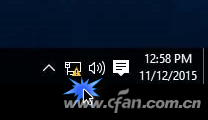
用Win+R打开运行窗口,运行REGEDIT命令开启注册表编辑器。依次定位到“HKEY_LOCAL_MACHINESOFTWAREPoliciesMicrosoftWindowsNetwork Connections”;在右侧窗格中新建名为NC_DoNotShowLocalOnlyIcon的DWORD项,双击该项将其值修改为1即可(图5)。关闭注册表编辑器,在任务管理器中重启资源管理器,看任务栏网络图标是否已经消失,若修改后图标依然没有消失,请重启系统尝试。
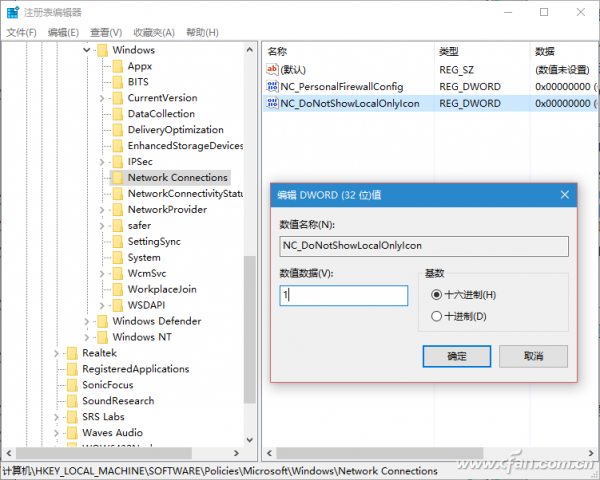
3. 自动更新强行中断后失效
Windows 10 TH2是继Windows 10 10240正式版之后的一次底层大更新。该版本的系统有很多种安装方式,但由于不少用户此前已经在使用10240正式版了,因此多数采用在正式版基础上升级的方式进行安装。升级过程中,由于断电或死机等特殊情况,可能会造成加电重启之后无法接续进行升级进程,系统只能停留在原10240版本上。遇到这种情况,可采用清理更新缓存后重新开启升级更新来解决。
首先定位到系统“WindowsSoftwareDistributionDownload”文件夹,删除其中的所有文件。然后用Win+R组合键开启“运行”窗口,执行“WUAUCLT /updatenow”命令(注意输入斜杠前的半角空格)(图6)。重新开启Windows更新程序进行升级即可。
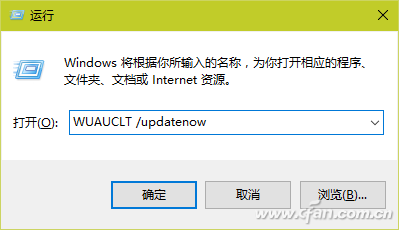
4. 通知自动提示时间太短
Windows 10的通知栏自动通知浮出信息不再采用Windows 7的气球模式,且通知浮出的时间非常短,有时看不完显示内容就消失了。实际上,Windows 10采用了新的通知栏区域面板,含有比早期系统的操作中心更加丰富的通知信息,只需点击右下角的通知栏图标,即可进入查看先前没看清的通知内容了(图7)。但若喜欢老式气泡通知样式,也有办法找回,且可以让停留时间更长一些。
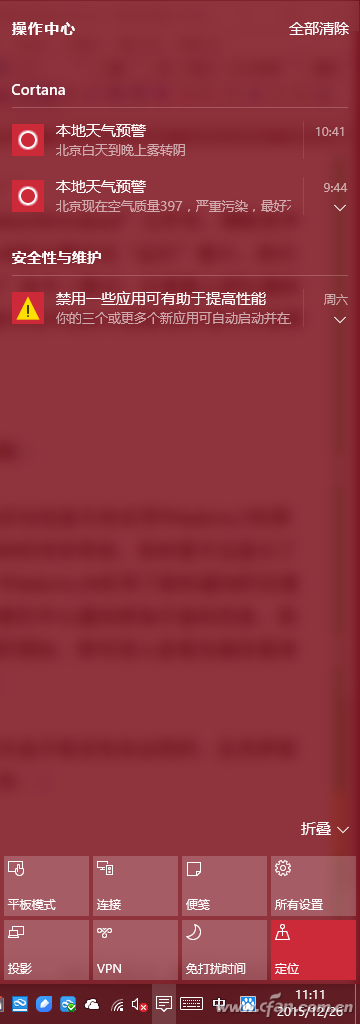
启动注册表编辑器,依次定位到“HKEY_CURRENT_USERSOFTWAREPoliciesMicrosoftWindowsExplorer”,新建一个DWORD(32位)类型的项,将新建的项命名为EnableLegacyBalloonNotifications,并将其值设为1。退出注册表编辑器,重启资源管理器(或重启电脑)(图8)。这样,以后Windows 10的通知栏浮出信息模式将变为气泡式,且显示的时间也变长了。
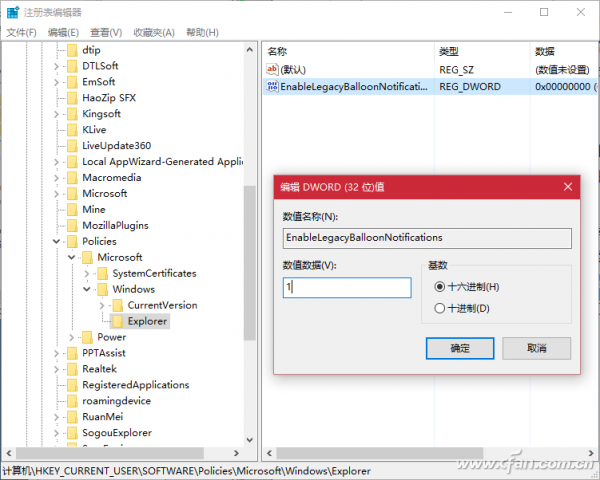
如果要回归此前Windows 10的默认通知显示方式,只需用同样的方法将EnableLegacyBalloonNotifications的值改为0即可。
是不是困扰大家许久的win10系统修补失灵的自动功能的操作方法问题已经解决了呢?小伙伴们都学会了吗?希望对大家有所帮助。
相关文章
-

win10系统无法识别usb大容量存储设备解决方法的处理步骤
通过USB连接可以做许多的事情,其中最常见的就是U盘就是通过USB接口连接进行使用的,所以不管是USB接口还是USB这个词都是我们不会陌生
2022-07-26 10:20 -

高手指导win10系统诊断策略服务已被禁用的处理方法
根据小伙伴们的反馈,发现win10系统诊断策略服务已被禁用的问题是很多朋友的困扰,小编也算对电脑系统的部分问题了解的比较清楚,所以认为win10系统诊断策略服务已被禁用的问题还
2021-08-20 19:30 -

大神为你讲解win10系统wps残留office6文件夹删不掉的设置技巧
根据小伙伴们的反馈,发现win10系统wps残留office6文件夹删不掉的问题是很多朋友的困扰,即便很容易处理,还是有朋友不知道win10系统wp
2021-09-04 07:57 -

主编细说win10系统xbox校准手柄的操作办法
根据小伙伴们的反馈,发现win10系统xbox校准手柄的问题是很多朋友的困扰,于是小编就在网上搜集整理了win10系统xbox校准手柄的一些处理步骤,因此就有很多小伙伴来向我咨询win10系统
2021-10-16 23:36 -

手把手还原win10系统开机Windows boot manager无法启动BOOTBCD的恢复方法
依据网友的反响发觉win10系统开机Windows boot manager无法启动BOOTBCD的情况是大多数网友的困惑之处,即便很容易处理,还是有朋友不
2021-08-29 03:48 -

怎么快速解决win10系统若要升级windows server或企业版请联系管理员的处理办法
根据小伙伴们的反馈以及小编自己的观察,发现win10系统若要升级windows server或企业版请联系管理员的问题是很多朋友的困扰,因此我就在电脑上汇集整顿出win10系统若要升级windows serve
2021-09-07 20:30
最新系统下载
-
 1
1【游戏性能增强】Windows10系统64位 游戏定制优化版
发布日期:2024-07-16大小:4.39 GB
-
 2
2深度技术GhostWin10系统32位专业稳定版 V2022.07
发布日期:2024-07-05大小:未知
-
 3
3深度技术GhostWin10系统32位专业稳定版 V2022.07
发布日期:2024-07-02大小:4.65GB
-
 4
4深度技术Windows10系统32位低配精简版 V2023
发布日期:2024-06-27大小:4.45GB
-
 5
5【老电脑升级首选】Windows10系统64位 专业精简版
发布日期:2024-06-19大小:4.38GB
-
 6
6Windows10系统64位 官方正式版
发布日期:2024-06-19大小:4.52GB
-
 7
7Win10批量版
发布日期:2024-05-23大小:4.32GB
热门系统排行
-
 1
1雨林木风Ghost Win10 64位旗舰版 V2021.02
发布日期:2021-10-17人气:495
-
 2
2电脑公司win10 64位专业版 V2022.06
发布日期:2022-06-14人气:381
-
 3
3电脑公司 Ghost Win10 64位 纯净版 v2021.02
发布日期:2021-10-07人气:295
-
 4
4番茄花园 Ghost Win10 32位 旗舰版 v2021.02
发布日期:2021-10-19人气:227
-
 5
5深度技术Ghost Win10 64位元旦特别版 V2022.01
发布日期:2022-01-17人气:225
-
 6
6游戏专用 Ghost Win10 64位流畅稳定版 V2021.12
发布日期:2021-12-15人气:215
-
 7
7绿茶系统Ghost Win10 64位安全装机版 V2021.12
发布日期:2021-12-08人气:204
热门系统教程
-
 1
1大神操作win7系统运行日文游戏会显示乱码的具体步骤
发布日期:2021-09-30人气:5325
-
 2
2搞定win7系统老是要激活的详细方法
发布日期:2021-09-12人气:4553
-
 3
3图文解说win7系统安装360浏览器提示相关文件或文件夹被锁定的思路
发布日期:2021-10-09人气:3664
-
 4
4老司机教你设置win7系统连接VPN后不能访问内网的处理方式
发布日期:2021-10-12人气:2480
-
 5
5手把手教你win7系统更新时出现错误代码8024402c的设置方法
发布日期:2021-09-26人气:2257
-
 6
6技术员为你解决win7系统无法连接打印机报错代码0x00000057的设置教程
发布日期:2021-10-06人气:2092
-
 7
7图文说明win7系统电脑使用USB连接手机网络上网的操作方法
发布日期:2021-09-27人气:2024
